如何使用火狐浏览器截图插件功能
时间:2022-06-01 12:14:59 作者:无名 浏览量:54
怎么在win8系统中使用火狐浏览器截图插件功能?想知道答案的小伙伴就赶紧看过来吧,下面就是小编给大家带来的方法。
具体方法如下:
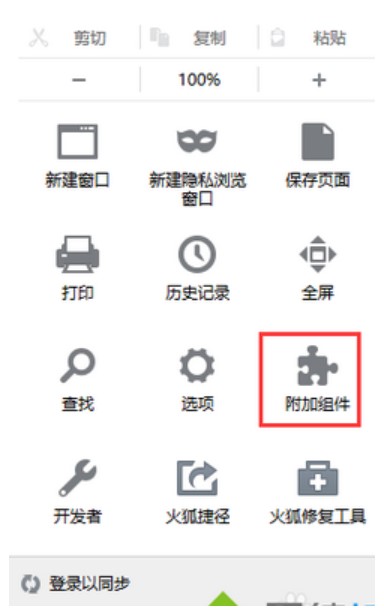
2、直接搜索“网页截图”,在”我的附加组件“中搜索。没有安装的,应该在“可用附加组件”中搜索;
3、安装好后重启浏览器,会发现浏览器有上角,多了个小图标,这就是”网页截图“插件的图标;
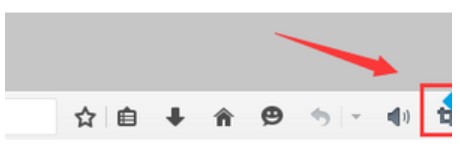
4、现在开始使用“网页截图”插件截图整个网页,打开你想要截图的网页,比如说这里打开百度首页,然后点击”网页截图“小图标,选择“截取整个网页”;
5、点击过后你会发现整个网页都被截取下来,网页上面出现一行工具栏,用于你对图片进行标注;
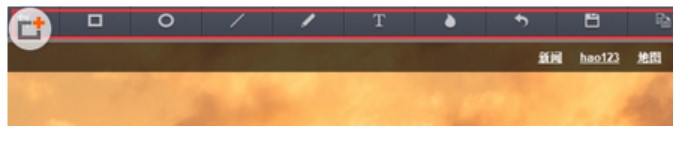
6、工具栏有各种工具,有绘制矩形,绘制椭圆,绘制直线,铅笔工具,添加文字,模糊工具,及保存于复制;
7、“截取可视区域”功能就是你目前看到的网页部分都给截取,而“截取屏幕选定区域”是在可视区域内,截取部分区域的图像;
8、“截图网页选定区域”这就是拥有“滑动截图”的功能,可以在目前你可视区域内选中一块区域,然后滑动鼠标滑轮,向下滑动,截图的区域跟随者滑动区域变大,向原先看不到的截图网页选定区域。
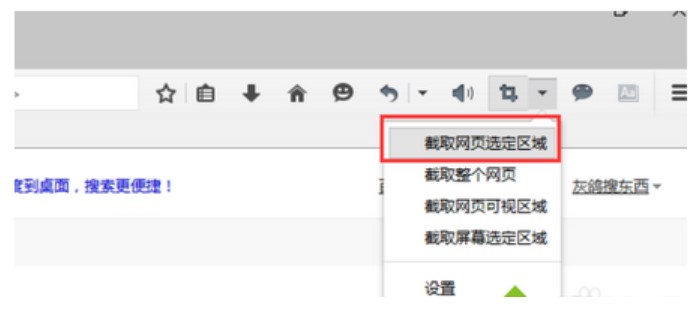
以上就是怎么在win8系统中使用火狐浏览器截图插件功能的全部内容了,大家都学会了吗?
Mozilla Firefox 67.0.3 官方版
- 软件性质:国外软件
- 授权方式:免费版
- 软件语言:简体中文
- 软件大小:44315 KB
- 下载次数:8802 次
- 更新时间:2022/6/1 9:48:05
- 运行平台:WinAll...
- 软件描述:Firefox网页浏览器全称是Mozilla Firefox、中文名称为火孤,是... [立即下载]
相关资讯
相关软件
电脑软件教程排行
- 破解qq功能和安装教程
- 怎么将网易云音乐缓存转换为MP3文件?
- 比特精灵下载BT种子BT电影教程
- 微软VC运行库合集下载安装教程
- 土豆聊天软件Potato Chat中文设置教程
- 怎么注册Potato Chat?土豆聊天注册账号教程...
- 苏宁豆芽特色介绍及功能板块
- 浮云音频降噪软件对MP3降噪处理教程
- 英雄联盟官方助手登陆失败问题解决方法
- 蜜蜂剪辑添加视频特效教程
最新电脑软件教程
- 彩影如何去合成宝宝精美照片
- 金舟录屏大师如何对游戏录像
- 魔影工厂如何对视频进行压缩
- 如何将爱奇艺视频下载到U盘在电视上播放
- 如何使用AutoCAD孤岛填充
- 如何使用火狐浏览器截图插件功能
- 如何在火狐浏览器中进行支付
- 闪电OCR如何识别图片中的文字
- 搜狗输入法如何取消广告弹窗
- 腾讯QQ如何申请实名认证
软件教程分类
更多常用电脑软件
更多同类软件专题












